ネイティブパッケージを使用して Directory Server Enterprise Edition をインストールする
ネイティブパッケージを使用して Directory Server Enterprise Edition 6.3 をインストールするには、コンピュータに 6.0、6.1、または 6.2 がインストールされている状態で 6.3 にアップグレードしてください。Directory Server Enterprise Edition 6.3 を正常にインストールするには、次の手順を参照してください。
-
Directory Server Enterprise Edition 6.0、6.1、または 6.2 をインストールします。このガイドでは、Directory Server Enterprise Edition 6.2 の場合のインストール手順を示します。
Windows の場合は、Directory Server Enterprise Edition 6.2 を直接インストールすることができないため、バージョン 6.0 をインストールしてから 6.3 に直接アップグレードします。
-
Directory Server Enterprise Edition 6.3 に正常にアップグレードするために、すべての共有コンポーネントをアップグレードします。詳細は、「パッチを使用して共有コンポーネントをアップグレードする」を参照してください。
-
「ネイティブパッケージを使用して Directory Server Enterprise Edition をアップグレードする」で説明されている各パッチを適用して Directory Server Enterprise Edition インストールを 6.3 にアップグレードします。
Directory Service Control Center、Directory Server、および Directory Proxy Server は同じホストにインストールできますが、以降の手順では、これら 3 つのコンポーネントが別々のコンピュータにインストールされているものとします。3 つのコンポーネントすべてを同じコンピュータにインストールする場合は、以降の手順で示されるコンポーネントの選択画面で、3 つのコンポーネントすべてをインストール対象として選択してください。
 ネイティブパッケージから Directory Server のみをインストールする
ネイティブパッケージから Directory Server のみをインストールする
この手順では、Directory Server をネイティブパッケージからインストールする方法について説明します。この手順を実行するには、root である必要があります。
注 –
Directory Service Control Center をインストール済みの場合は、Directory Server がネイティブパッケージから自動的にインストールされています。DSCC と一緒にインストールされた Directory Server ソフトウェアを使用して、システムに独自の追加 Directory Server インスタンスを作成できます。
始める前に
このインストール用に、次の図に示す Java Enterprise System Update 1 配布を入手します。
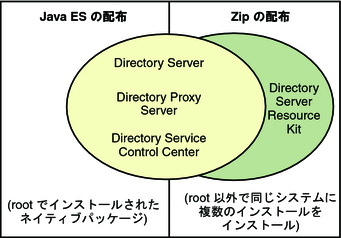
インストールに必要なすべての情報を次のワークシートに記入します。
|
必須情報 |
ヒント |
解答 |
|---|---|---|
|
Directory Server のインストール先システムの完全修飾されたホスト名 |
例: ds.example.com | |
|
(省略可能) Directory Service Control Center からアクセスするための cacao 共通エージェントコンテナのポート番号 |
デフォルト: 11162 | |
|
Directory Server インスタンスの作成先のファイルシステムパス |
例: /local/ds/ インスタンスを作成できるのはローカルファイルシステム上のみです。NFS などのネットワークマウントのファイルシステム上に作成しないでください。 各パスは、以後 instance-path と呼ばれます。 | |
|
LDAP ポート番号 |
デフォルト: root でインストールする場合は 389、root 以外でインストールする場合は 1389 | |
|
LDAP/SSL ポート番号 |
デフォルト: root でインストールする場合は 636、root 以外でインストールする場合は 1636 | |
|
ディレクトリマネージャー DN |
デフォルト: cn=Directory Manager | |
|
ディレクトリマネージャーのパスワード |
8 文字以上の長さが必要 | |
|
ベースサフィックス DN |
例: dc=example,dc=com | |
|
(UNIX システム) サーバーユーザー (uid) |
例: noaccess | |
|
(UNIX システム) サーバーグループ (gid) |
例: noaccess |
-
使用しているプラットフォームに必要なパッチまたはサービスパックをインストールします。
『Sun Java System Directory Server Enterprise Edition 6.3 リリースノート』の「オペレーティングシステムの要件」を参照してください。
-
Java Enterprise System の配布を使用して、Java ES インストーラを root として実行します。
root# ./installer
-
Directory Server コンポーネントをインストール対象として選択します。
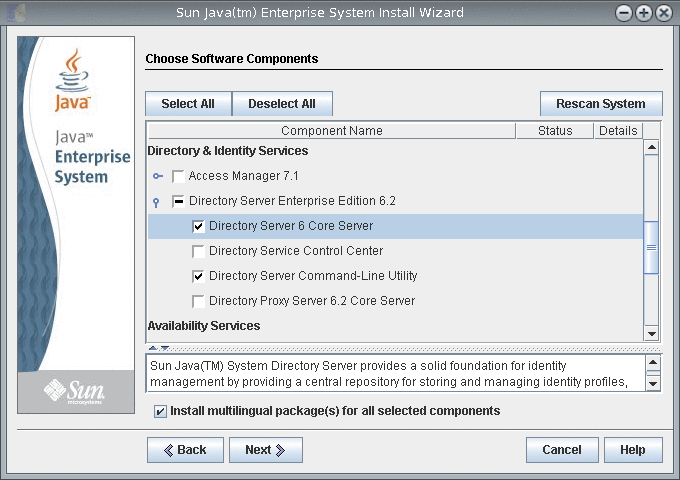
多言語パッケージをインストールしない場合は、「選択したすべてのコンポーネントに多言語パッケージをインストール」チェックボックスを選択解除します。
-
ソフトウェアを 6.3 にアップグレードするため、あとで設定することを選択します。
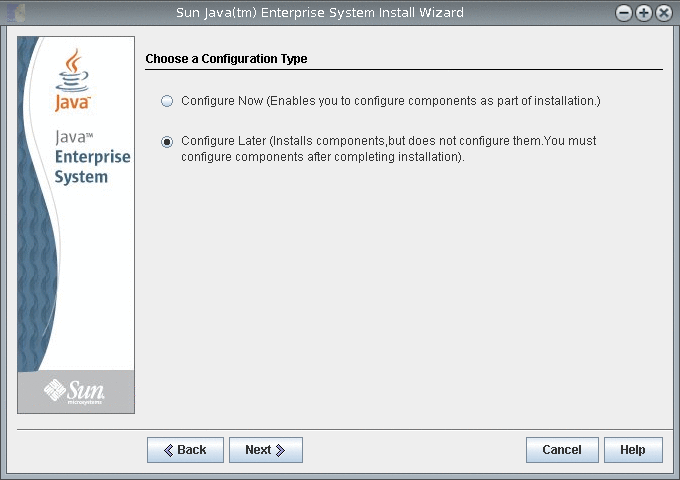
-
Java ES インストーラによるインストール作業を完了します。
 ネイティブパッケージから Directory Proxy Server のみをインストールする
ネイティブパッケージから Directory Proxy Server のみをインストールする
この手順では、Directory Proxy Server をネイティブパッケージからインストールする方法について説明します。この手順を実行するには、root である必要があります。
始める前に
このインストール用に、次の図に示す Java Enterprise System Update 1 配布を入手します。
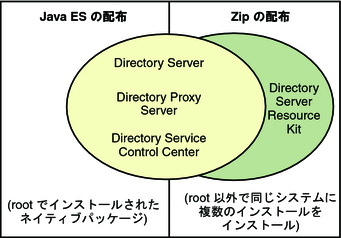
インストールに必要なすべての情報を次のワークシートに記入します。
|
必須情報 |
ヒント |
解答 |
|---|---|---|
|
Directory Proxy Server のインストール先システムの完全修飾されたホスト名 |
例: dps.example.com | |
|
(省略可能) Directory Service Control Center からアクセスするための cacao 共通エージェントコンテナのポート番号 |
デフォルト: 11162 | |
|
Directory Proxy Server インスタンスの作成先のファイルシステムパス |
例: /local/dps/ インスタンスを作成できるのはローカルファイルシステム上のみです。NFS などのネットワークマウントのファイルシステム上に作成しないでください。 各パスは、以後 instance-path と呼ばれます。 | |
|
LDAP ポート番号 |
デフォルト: root でインストールする場合は 389、root 以外でインストールする場合は 1389 | |
|
LDAP/SSL ポート番号 |
デフォルト: root でインストールする場合は 636、root 以外でインストールする場合は 1636 | |
|
ディレクトリプロキシマネージャー DN |
デフォルト: cn=Proxy Manager | |
|
ディレクトリプロキシマネージャーのパスワード |
8 文字以上の長さが必要 | |
|
(UNIX プラットフォーム) サーバーユーザー (uid) |
例: noaccess | |
|
(UNIX プラットフォーム) ユーザーグループ (gid) |
例: noaccess | |
|
(省略可能) 各サーバーがプロキシを通してアクセスするための接続情報 |
例: ds1.example.com:1389、ds2.example.com:1636 |
-
使用しているプラットフォームに必要なパッチまたはサービスパックをインストールします。
『Sun Java System Directory Server Enterprise Edition 6.3 リリースノート』の「オペレーティングシステムの要件」を参照してください。
-
Java Enterprise System の配布を使用して、Java ES インストーラを root として実行します。
root# ./installer
-
Directory Proxy Server コンポーネントをインストール対象として選択します。
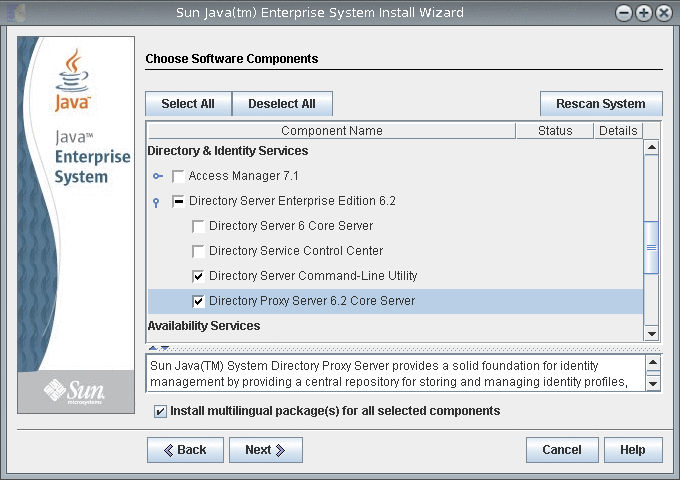
多言語パッケージをインストールしない場合は、「選択したすべてのコンポーネントに多言語パッケージをインストール」チェックボックスを選択解除します。
-
ソフトウェアを 6.3 にアップグレードするため、あとで設定することを選択します。
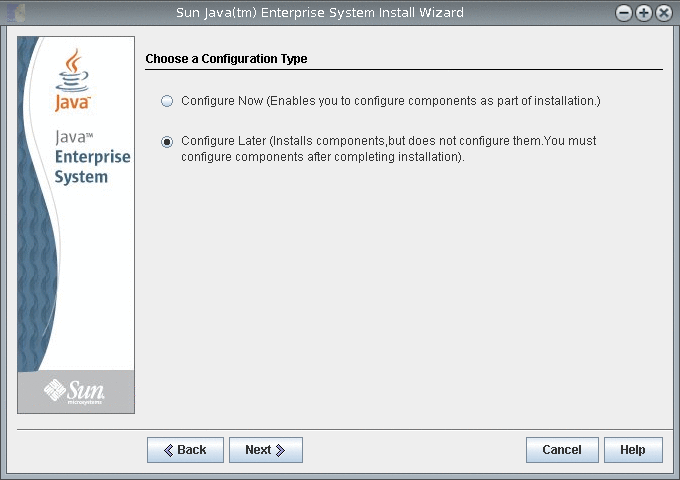
-
Java ES インストーラによるインストール作業を完了します。
 ネイティブパッケージから Directory Service Control Center をインストールする
ネイティブパッケージから Directory Service Control Center をインストールする
この手順では、Directory Service Control Center (DSCC) およびリモート管理コマンド行ツールをインストールする方法について説明します。
この手順を実行するには、root である必要があります。
また、ソフトウェアパッケージに付属の WAR ファイルを配備することで、ZIP 形式の配布を使用して Directory Service Control Center をインストールすることもできます。詳細は、「ZIP 形式の配布から Directory Service Control Center をインストールする」を参照してください。
DSCC をインストールする場合は、Directory Server がネイティブパッケージから自動的にインストールされます。DSCC では、専用の Directory Server ローカルインスタンスを使用して、ディレクトリサービス設定に関する情報を格納します。このインスタンスは、DSCC レジストリと呼ばれます。
DSCC と一緒にインストールされた Directory Server ソフトウェアを使用して、システムに独自の追加 Directory Server インスタンスを作成できます。
始める前に
このインストール用に、次の図に示す Java Enterprise System Update 1 配布を入手します。
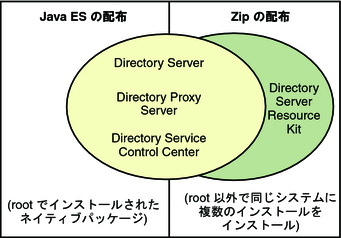
インストールに必要なすべての情報を次のワークシートに記入します。
|
必要な情報 |
ヒント |
実際の設定値 |
|---|---|---|
|
DSCC をインストールするシステムのホスト名 |
| |
|
システムの root パスワード |
| |
|
Java Web コンソール URL |
デフォルト: https://hostname:6789 | |
|
Directory Service Manager パスワード |
|
-
使用しているプラットフォームに必要なパッチまたはサービスパックをインストールします。
『Sun Java System Directory Server Enterprise Edition 6.3 リリースノート』の「オペレーティングシステムの要件」を参照してください。
-
Java Enterprise System 配布を使用して、Java ES インストーラを root として実行します。
# ./installer
-
Directory Service Control Center コンポーネントをインストール対象として選択します。
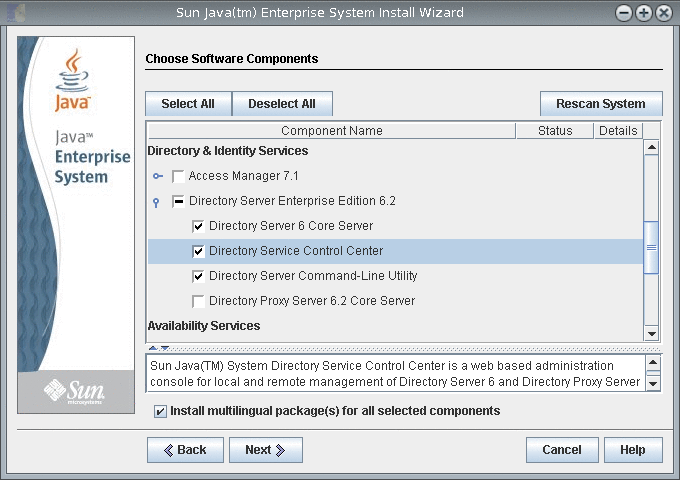
多言語パッケージをインストールしない場合は、「選択したすべてのコンポーネントに多言語パッケージをインストール」チェックボックスを選択解除します。
-
ソフトウェアを 6.3 にアップグレードするため、あとで設定することを選択します。
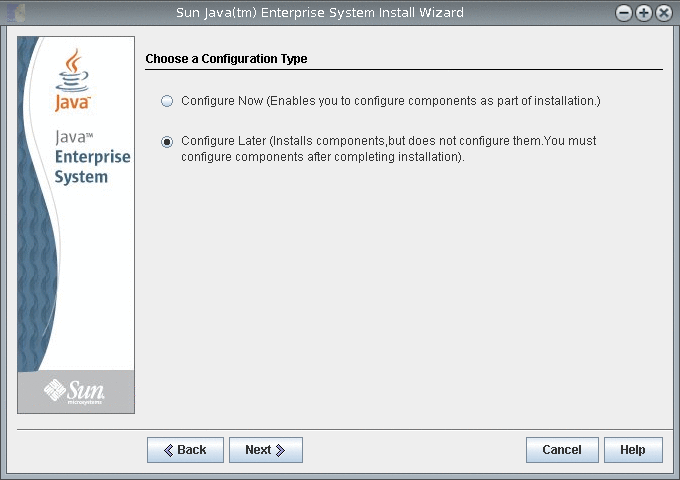
-
Java ES インストーラによるインストール作業を完了します。
ネイティブパッケージがシステムにインストールされます。
 パッチを使用して共有コンポーネントをアップグレードする
パッチを使用して共有コンポーネントをアップグレードする
始める前に
ネイティブパッケージを使用して Directory Server Enterprise Edition を 6.3 にアップグレードする前に、共有コンポーネントをアップグレードします。この手順を実行するには、root である必要があります。
パッチを使用すると、Solaris、Linux、および Windows 上の共有コンポーネントをアップグレードできます。Linux でパッチをインストールするには、利用可能な場合は installpatch を使用します。
要件に従ってプラットフォームを選択し、そのプラットフォーム用に指定されたすべてのパッチをインストールします。新しいパッチバージョンが利用可能になった場合は、表に示すバージョンではなく新しいバージョンを使用してください。
|
説明 |
Solaris 10 SPARC および Solaris 9 SPARC |
Solaris 10 x86、AMD x64、および Solaris 9 x86 |
Linux |
|---|---|---|---|
|
ICU (International Components for Unicode) |
119810-04 (Solaris 10) 114677-14 (Solaris 9) |
119811-04 (Solaris 10) 114678-14 (Solaris 9) | |
|
Sun Java Web Console (SJWC) |
125952-05 (Solaris 10) 125950-05 (Solaris 9) |
125953-05 (Solaris 10) 125951-05 (Solaris 9) | |
|
ネットワークセキュリティーサービス/Netscape ポータブルランタイム/Java Security Services (NSS/NSPR/JSS) |
詳細なパッチ情報については、後述の表を参照してください。 |
詳細なパッチ情報については、後述の表を参照してください。 | |
|
Java Dynamic ManagementTM Kit Runtime | |||
|
共通エージェントコンテナランタイム | |||
|
Sun Java Monitoring Framework (MFWK) |
125446-11 (Solaris 10 64 ビットおよび Solaris 10 32 ビット) 125445-11 (Solaris 10 32 ビットおよび Solaris 9 32 ビット) |
使用しているシステムの SUNWpr および SUNtls のパッケージバージョンを取得して、適切な NSS/NSPR/JSS パッチを選択します。
# pkginfo -l SUNWpr | grep VERSION # pkginfo -l SUNWtls | grep VERSION |
次に、次の表から適切なパッチシリーズを選択します。
|
Solaris |
パッケージバージョン |
ネットワークセキュリティーサービス/Netscape ポータブルランタイム/Java Security Services (NSS/NSPR/JSS) のパッチ |
|---|---|---|
|
Solaris 9 SPARC |
SUNWpr: VERSION=4.1.2,REV=2002.09.03.00.17 SUNWtls: VERSION=3.3.2,REV=2002.09.18.12.49 | |
|
Solaris 9 x86 |
SUNWpr: VERSION=4.1.3,REV=2003.01.09.13.59 SUNWtls: VERSION=3.3.3,REV=2003.01.09.17.07 | |
|
Solaris 10 SPARC |
SUNWpr: VERSION=4.5.1,REV=2004.11.05.02.30 SUNWtls: VERSION=3.9.5,REV=2005.01.14.17.27 | |
|
Solaris 10 x86 |
SUNWpr: VERSION=4.5.1,REV=2004.11.05.03.44 SUNWtls: VERSION=3.9.5,REV=2005.01.14.19.03 | |
|
Solaris 9 SPARC および Solaris 10 SPARC |
SUNWpr: VERSION=4.6.4,REV=2006.11.16.20.40 SUNWtls: VERSION=3.11.4,REV=2006.11.16.20.40 | |
|
Solaris 9 x86 および Solaris 10 x86 |
SUNWpr: VERSION=4.6.4,REV=2006.11.16.21.41 SUNWtls: VERSION=3.11.4,REV=2006.11.16.21.41 |
Windows の場合、共通エージェントコンテナランタイム共有コンポーネントをアップグレードする前に、次のコマンドを実行します。
cacaoadm.exe prepare-uninstall |
|
説明 |
Windows |
|---|---|
|
Windows Installer パッチ | |
|
Sun Java Web Console (SJWC) | |
|
ネットワークセキュリティーサービス/Netscape ポータブルランタイム/Java Security Services (NSS/NSPR/JSS) | |
|
共通エージェントコンテナランタイム | |
|
Sun Java Monitoring Framework (MFWK) |
Directory Server Enterprise Edition 6.2 を 6.3 にアップグレードする前に、共通エージェントコンテナ共有コンポーネントのみをアップグレードします。
-
共有コンポーネントを使用しているすべてのプロセスを終了します。
-
該当する場合は、共有コンポーネントを終了します。
-
前述の表に示す最新のアップグレードパッチを入手します。
パッチを入手する方法の詳細は、『Sun Java System Directory Server Enterprise Edition 6.3 リリースノート』の「ソフトウェアの入手」を参照してください。
-
共有コンポーネントの適切なパッチを適用します。
パッチをインストールする手順の詳細は、README.patchID ファイルを参照してください。
-
パッチのアップグレードが成功したことを確認します。
確認手順については、README.patchID ファイルを参照してください。
-
該当する場合は、共有コンポーネントを再起動します。
 ネイティブパッケージを使用して Directory Server Enterprise Edition をアップグレードする
ネイティブパッケージを使用して Directory Server Enterprise Edition をアップグレードする
始める前に
すべての共有コンポーネントが最新であることを確認します。詳細は、「パッチを使用して共有コンポーネントをアップグレードする」を参照してください。
すでに Directory Server Enterprise Edition 6.0、6.1、または 6.2 がインストールされている場合は、次の手順でバージョン 6.3 にアップグレードします。
これらの手順を実行するには、root である必要があります。
Directory Server Enterprise Edition のアップグレードを終えても、Directory Server インスタンス、Directory Proxy Server インスタンス、および設定情報はすべて影響を受けません。
さまざまなプラットフォームで Directory Server Enterprise Edition をアップグレードするのに必要なパッチ番号を次の表に示します。新しいパッチバージョンが利用可能になった場合は、表に示すバージョンではなく新しいバージョンを使用してください。
|
説明 |
Directory Server Enterprise Edition コア |
Directory Server Enterprise Edition ローカリゼーション |
|---|---|---|
|
パッチ ID: Solaris SPARC | ||
|
パッチ ID: Solaris 9 x86 | ||
|
パッチ ID: Solaris 10 x86 または AMD x64 | ||
|
パッチ ID: Linux | ||
|
パッチ ID: Windows Windows 用の Directory Server Enterprise Edition 6.1 パッチは提供されませんでした。そのため、このパッチは 6.1 インストールのアップグレードに適用されません。 |
注 –
ローカライズされた Directory Server Enterprise Edition を正常に動作させるために、コアのパッチをインストールする前にローカライズされたパッチをインストールしてください。
各ローカリゼーションパッチには、選択したプラットフォームでサポートされるすべての言語が含まれます。
-
DSCC レジストリを停止します。
-
Solaris の場合
# dsadm stop /var/opt/SUNWdsee/dscc6/dcc/ads
-
Linux の場合
# dsadm stop /var/opt/sun/dscc6/dcc/ads
-
Windows の場合
dsadm.exe stop C:\Program Files\Sun\JavaES5\DSEE\var\dscc6\dcc\ads
-
-
Directory Server および Directory Proxy Server の実行中のインスタンスをすべて停止します。
-
共有コンポーネントをアップグレードします。「パッチを使用して共有コンポーネントをアップグレードする」を参照してください。
-
Directory Server Enterprise Edition 6.3 パッチをダウンロードします。
詳細は、『Sun Java System Directory Server Enterprise Edition 6.3 リリースノート』の「ソフトウェアの入手」を参照してください。
-
パッチを保存したディレクトリに移動します。
-
次のコマンドを実行してパッチをインストールします。
-
Solaris OS
Directory Server Enterprise Edition をアップグレードする前に、119254-38 (Solaris 10 SPARC の場合) または 119255-38 (Solaris 10 x86 の場合) をインストールします。パッチのダウンロードについては、『Sun Java System Directory Server Enterprise Edition 6.3 リリースノート』の「ソフトウェアの入手」を参照してください。
または、Directory Server Enterprise Edition アップグレードパッチの適用時に、Solaris 10 SPARC および Solaris 10 x86 で patchadd コマンドに -G を指定して実行します。
例: # patchadd -G patch-id
ほかの Solaris OS の場合は、次のコマンドを使用します。
# patchadd patch-id
-
Linux
-
installpatch ファイルの存在するディレクトリを開きます。
-
installpatch を実行します。
# ./installpatch
インストール中に installpatch でエラーが表示されたら、エラーを解決してパッチを再インストールしてください。
-
-
Windows
-
patch-id.exe 実行可能ファイルの存在するフォルダを開きます。
-
patch-id.exe をダブルクリックします。
ローカライズ版のパッチは、ベースパッチに同梱されています。
-
パッチのインストールに成功したら、次のコマンドを実行します。
# dsccsetup console-unreg # dsccsetup console-reg
-
-
必要に応じて Directory Server インスタンスおよび Directory Proxy Server インスタンスを起動します。
-
DSCC レジストリを再起動します。
-
Solaris の場合
# dsadm start /var/opt/SUNWdsee/dscc6/dcc/ads
-
Linux の場合
# dsadm start /var/opt/sun/dscc6/dcc/ads
-
Windows の場合
dsadm.exe start C:\Program Files\Sun\JavaES5\DSEE\var\dscc6\dcc\ads
-
次の手順
ソフトウェアのインストール後に、「環境変数」を参照してください。
- © 2010, Oracle Corporation and/or its affiliates
